A videók készítése egyszerű és lenyűgöző, köszönhetően az olyan modern AI eszközöknek , mint a HaiperAI. Ez a DeepMind által működtetett eszköz számos olyan funkciót kínál, amelyek lehetővé teszik, hogy szövegből videókat és animációkat hozzon létre. Ez az útmutató lépésről lépésre végigvezeti a HaiperAI használatának folyamatán, hogy igényeinek megfelelő, kiváló minőségű videókat hozzon létre.
A legfontosabb tanulságok
- A HaiperAI egy viszonylag új, ingyenes videokészítő eszköz, amely képeket és animációkat egyaránt képes létrehozni.
- A kimenet minősége lenyűgöző, annak ellenére, hogy a videók hossza rövid, legfeljebb 2 másodperc.
Lépésről lépésre történő útmutatás
1. Lépjen be a HaiperAI-hoz
A HaiperAI használatának megkezdéséhez látogasson el az eszköz weboldalára. Mivel ez egy új eszköz, a felhasználói felület nagyon áttekinthető. A bal oldalon különböző lehetőségeket talál, mint például a "Felfedezés", "Alkotások", "Kedvencek" és a profilja. Itt körülnézhet és megismerkedhet a platformmal.
2. Regisztráció és profil
Ha használni szeretné a HaiperAI-t, először regisztrálnia kell. A regisztrációs folyamat egyszerű, és az e-mail címével gyorsan bejelentkezhet. Ügyeljen arra, hogy erős jelszót válasszon a fiókja biztonsága érdekében.
3. Váltson világos üzemmódba
Ha nem tetszik a sötét üzemmód, akkor aktiválhatja a világos üzemmódot. Ebben az üzemmódban a design barátságosabbnak tűnik, és könnyebben felfoghatja a felhasználói felületet. Ez különösen akkor hasznos, ha hosszú ideig dolgozik a projekteken, és kellemes megtekintési élményre vágyik.
4. Videók készítésének megkezdése
A bejelentkezés után hozzáférhet a "Videó létrehozása szöveggel" funkcióhoz. Kattintson rá, és készüljön fel a videókba átalakítandó szövegek megadására. A lehető legjobb minőség elérése érdekében ügyeljen arra, hogy a szövegek tömörek legyenek.
5. Szöveg bevitele és képek feltöltése
Most itt az ideje megadni a szöveget. Saját képeket is feltölthetsz, amelyeket animálni szeretnél. A HaiperAI lehetőséget kínál a képek létrehozására, valamint a videók animálására. Használja ezt a funkciót, hogy szabadjára engedje kreativitását.
6. Képek animálása
A HaiperAI másik hasznos funkciója a képek animálásának képessége. Ezzel a funkcióval statikus képeket alakíthat át élénk animációkká. Ez különösen akkor hasznos, ha dinamikus hatást szeretne létrehozni a videóiban.
7. Stílusok és effektek alkalmazása
Videóinak stílusát tetszés szerint testre szabhatja. Ehhez különböző szűrők, színek és effektek állnak rendelkezésre. A stílus beállítása kulcsfontosságú a tartalom vizuális hatásának maximalizálásához. Kísérletezzen a különböző lehetőségekkel, hogy kitalálja, mi felel meg legjobban az elképzeléseinek.
8. Előnézet és beállítások elvégzése
Miután hozzáadta a kreatív elemeket, előnézetben megtekintheti a videóját. Ellenőrizze, hogy minden úgy néz-e ki, ahogyan azt elképzelte. Ha szükséges, állítsd be a szöveget, a képeket vagy az animációkat a legjobb eredmény elérése érdekében.
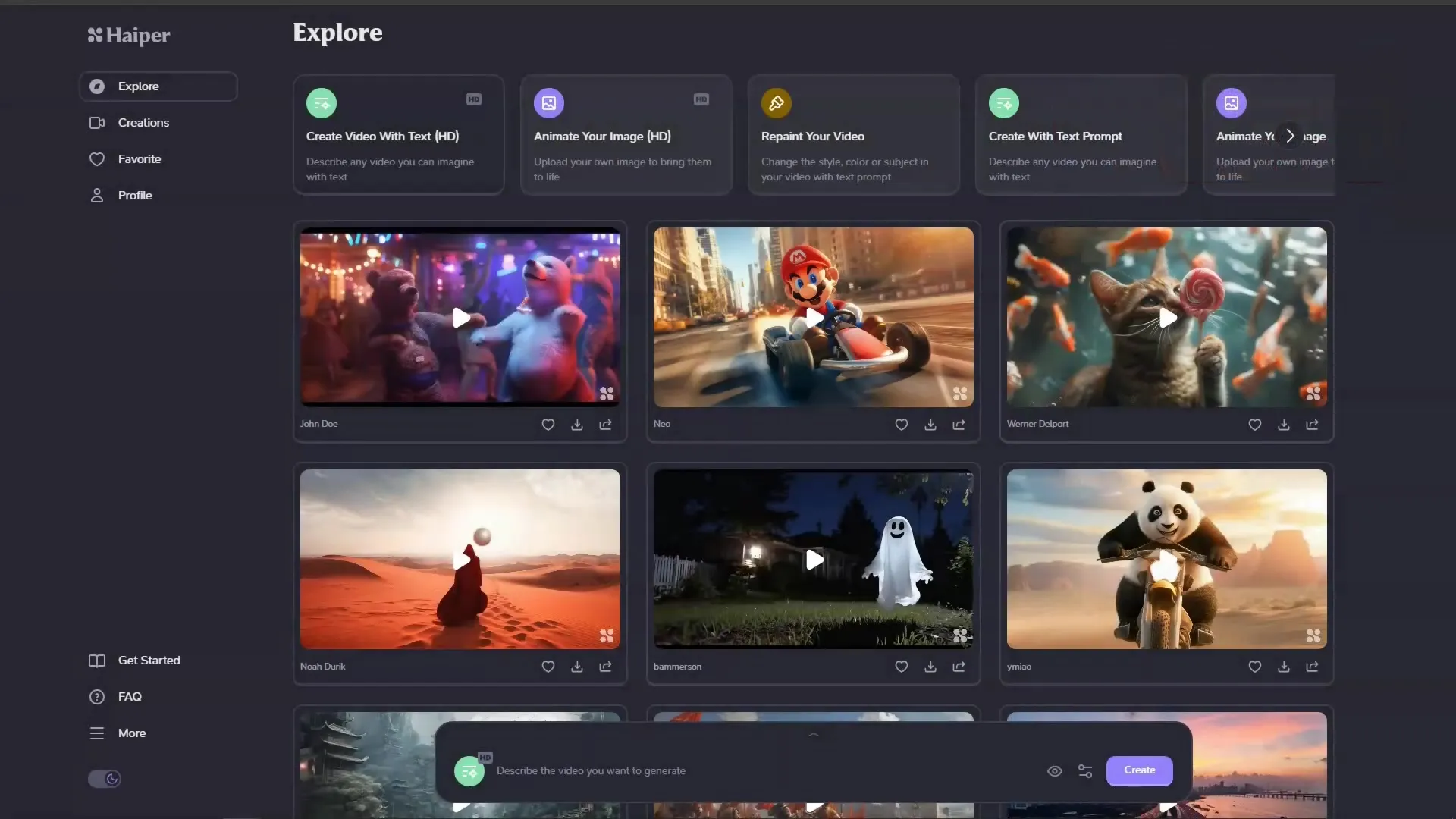
9. Mentsd el és tedd közzé a videódat
Ha elégedett vagy a videóddal, elmentheted és közzéteheted a platformodon. Ne felejtsd el ellenőrizni, hogy van-e engedélyed a tartalom felhasználására, különösen, ha szerzői jogvédelem alatt álló anyagot használsz.
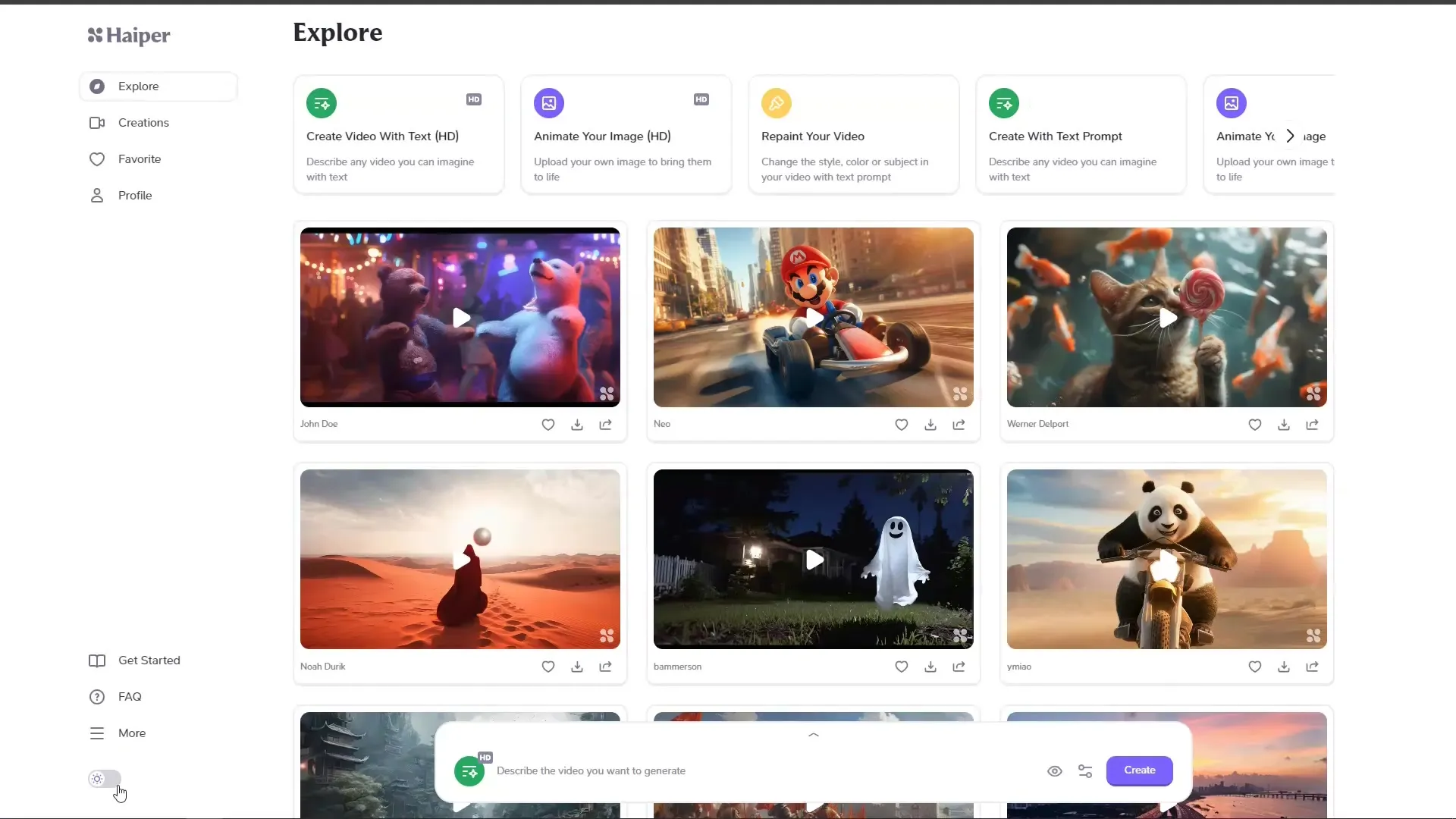
10. További projektek létrehozása és tesztelése
Kísérletezzen különböző szövegekkel és témákkal, hogy ráérezzen a HaiperAI lehetőségeire. Az "Alkotások" részben is megnézheti, milyen videókat készítettek már, és inspirálódhat.
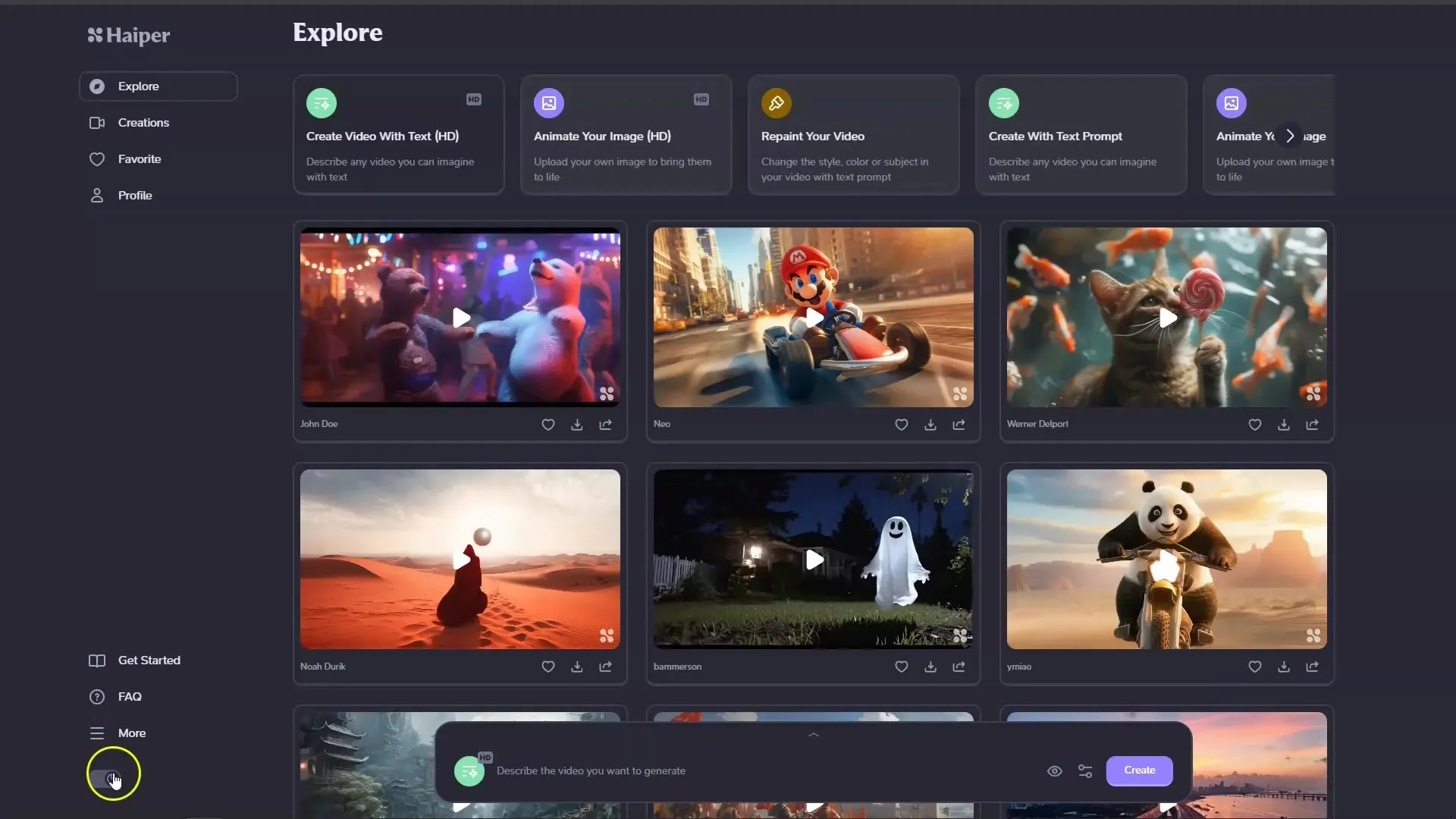
Összefoglaló
Ebben az útmutatóban megtanulta, hogyan készíthet lenyűgöző videókat a HaiperAI segítségével. Az alapvető regisztrációtól kezdve a videók létrehozásán és testreszabásán át a kész termék közzétételéig a HaiperAI használata hatékony és felhasználóbarát. Használja ki az eszköz nyújtotta lehetőségeket, hogy kreatív és innovatív legyen.
Gyakran ismételt kérdések
Mennyibe kerül a HaiperAI? AHaiperAI használata jelenleg ingyenes.
Milyen hosszúak lehetnek a videók?A videók maximum 2 másodperc hosszúak lehetnek.
Feltölthetem saját képeimet?Igen, feltöltheti és animálhatja saját képeit.
A generált videók jó minőségűek?Igen, a videók minősége nagyon jó, rövid hosszúságuk ellenére.
Testreszabhatom a videóim stílusát?Igen, különböző stílusokat és effekteket alkalmazhat a videók személyre szabásához.


